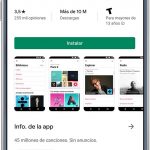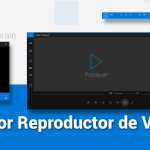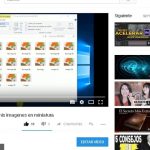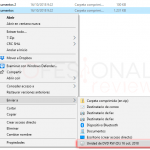Descargar música y vídeos en el iPhone no es tan sencillo como en los teléfonos Android. Si tienes una suscripción a Apple Music o te contentas con comprar/alquilar vídeos, entonces todo es bueno y fácil. Sin embargo, si no estás dispuesto a pagar los gastos de suscripción mensual de Apple Music o no quieres comprar vídeos, entonces es un poco complicado.
Cuando se trata de transferir música o vídeos al iPhone, las opciones también son limitadas. De hecho, sólo hay una opción que es transferir vídeos o música a través de iTunes,
La solución para transferencias rápidas y fáciles es en forma de VLC para Móvil. Sí, el viejo y buen reproductor VLC ha vuelto para rescatar otra situación para los amantes de la música. VLC soporta casi todos los formatos y su aplicación iOS no es diferente. Consíguelo en tu iPhone y hazte la vida más fácil.
Transferir archivos a través de VLC:
Siempre que ya hayas descargado esta increíble aplicación, esto es lo que tienes que hacer a continuación.
1. Lanza la aplicación VLC en tu iPhone.
2. Toca el icono VLC situado en la esquina superior izquierda de la pantalla.
3. Un menú le indicará que tendrá muchos ajustes diferentes.
4. Localiza la opción Compartir a través de Wi-Fi y actívalo para activar esta función. Al activar esta función se mostrará una dirección IP y una dirección local. Asegúrate de anotar cualquiera de ellas.
5. Ahora abre el navegador de tu ordenador y escribe la dirección IP o la dirección local que has anotado antes.
6. Presiona la tecla intro y tu navegador abrirá un portal VLC para ti. Puedes utilizar este portal para transferir archivos.
7. Ahora tendrás que soltar los archivos (videos o audios) en el portal. Puedes hacerlo pulsando el icono + en la parte superior derecha del portal.
8. Subir archivos a este portal los transferirá automáticamente a la aplicación VLC iOS de tu iPhone ya que comparten la misma IP o dirección local.
9. Sólo tienes que ir a la biblioteca VLC y disfrutar de los vídeos y la música que acabas de subir al portal.
Muchos de ustedes estarán de acuerdo en que este método es mucho más simple que el complicado método de transferencia de iTunes. Lo importante es que el proceso no depende de la carga de cable para transferir los archivos, que es el principal beneficio de este método. Además, este método también puede ayudarte a transferir los vídeos y la música de tu iPhone al PC usando el mismo método. La guinda del pastel, la aplicación VLC también te permite ver videos de los servicios de la nube como Google Drive, Dropbox o OneDrive.
En general, es una alternativa increíble si no te gusta iTunes para transferir videos o música a tu iPhone. Para ser justos, no hay contras en este método, barra uno. La única desventaja de este método es que puedes ver los videos transferidos sólo en el reproductor VLC. De nuevo, ¿por qué necesitarías que estuviera disponible en el iPhone por separado? Así que, en definitiva, es una gran manera de transferir videos sin gastar un solo centavo.